外部で参照されたシーン、すなわち外部参照シーンは、現在のファイルに表示されますが、実際には他の MAX ファイルから一時的にロードされています。このため、マスター シーンを介して外部参照シーンを変更しても、「ソース」シーンは保護されます。ソース シーンに対する更新または変更は、変更が終わりソース ファイルに保存されると、ターゲット ファイルでも更新されます。
外部参照シーンを使用することで、同じプロジェクトで活動するチームが、ファイルを変更する危険を伴わずに、お互いの作業にアクセスできます。設計者が建物をモデリングする一方で第 2 モデラーがランドスケープを作成することや、1 人のモデラーが設定を作成する一方でもう 1 人のモデラーがキャラクタを作成することがあります。アニメータは設定をシーンとして外部参照し、設定を変更しないで設定内のカメラまたはキャラクタをアニメートすることができます。設定ファイルを変更すると、この変更はアニメータのシーンに反映されます。
外部参照シーンを介してマスター ファイルにロードされたオブジェクトは選択も修正もできません。また、[シーンから選択](Select From Scene)ダイアログ ボックス、シーン エクスプローラ、モディファイヤ スタック、トラック ビューのいずれにも表示されません。 これらのシーンをアニメートできるのは、[外部参照シーン](XRef Scenes)ダイアログ ボックス内の[バインド](Bind)機能を使用した場合に限られます。
外部参照しているシーンのエンティティにスナップすることができます。[スナップ](Snap)、[オート グリッド](AutoGrid)、[クローンと位置合わせ](Clone and Align)を使用して、コンテキスト内にローカル オブジェクトを配置したり、クローンのターゲット位置としてオブジェクトを選択したりできます。参照シーンの移動、回転、またはスケールが必要な場合は、ローカル オブジェクトにこれをバインドします。外部参照シーンがバインドされたオブジェクトを変換すると、外部参照シーン内のすべてのオブジェクトが変換されます。シーンの外部参照オブジェクトは、参照座標系としても使用できます。外部参照ファイルへの変更を保存すると(オブジェクトの追加、編集、削除など)、外部参照シーンの更新によってこれらの変更がローカルで引き継がれます。

作成中のモデルに村全体のモデルを外部参照として読み込む
オブジェクトの名前が重複している場合、ラジオシティ ソリューション データを外部参照の一部とすることはできません。この問題を解消するには、重複する名前を変更します。さらに、ラジオシティ データを外部参照するには、[基本設定](Preferences)ダイアログ ボックスの[Radiosity]パネルにある[シーン情報を MAX ファイルに保存](Save Scene Information In MAX File)にチェックマークを付ける必要があります(この機能は既定値ではチェックマークが付いている)。
外部参照シーンでは、レンダリング効果がマスター シーンで有効にならないことに注意してください。外部参照ファイルからグローやフレアなどのレンダリング効果を使用する場合は、[環境と効果](Environment And Effects)ダイアログ ボックス内の[合成](Merge)ボタンを使って、これらの効果を合成します。
[外部参照シーン](XRef Scene)を選択すると[外部参照シーン](XRef Scene)ダイアログ ボックスが表示されます。
オーバーレイ
オーバーレイを利用すれば、循環従属を起こさずに複数のシーンを参照できます。オーバーレイとしてマークされたシーンの外部参照は、そのオーバーレイを参照するマスター シーンにのみロードされます。そのオーバーレイを使用するマスター ファイルを外部参照するその他のシーンからは見ることができません。相互に参照する 2 つのシーンについて考えます。
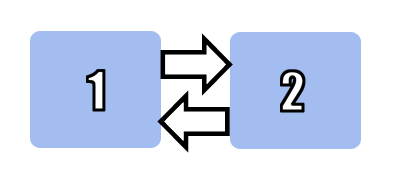
通常、3ds Max はこの状態を循環従属として認識し、許可していません。ただし、次の手順に従って、このような外部参照の組み合わせを設定することができます。
- シーン 2 で、シーン 1 を外部参照し、切り替えを使用してこの状態をオーバーレイとして認識させます。
- シーン 2 を保存します。
- シーン 1 を開き、シーン 2 を外部参照します。
シーン 2 はシーン 1 に外部参照されますが、シーン 1 はネストされた外部参照にはなりません。
このような例は、実際にはあまり存在しないかもしれません。しかし、シーンの一部を隠して、そのシーンを外部参照する他のアーティストには見えないようにすることは考えられます。たとえば、ある建物のシーンが、建物の配管設備を配置する CAD ファイルと、いくつかの樹木への外部参照を含む地表のシーンを外部参照しているとします。この外部参照シーン グラフは、次のように見えます。
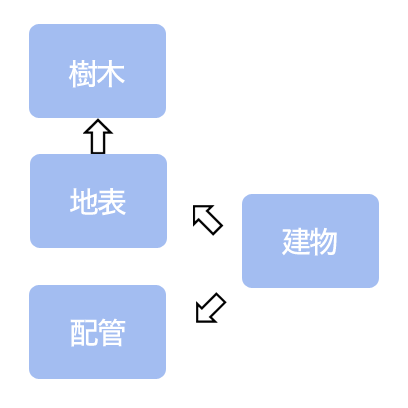
建物シーンは、地表および配管設備のデータを外部参照しています。地表シーンは樹木を外部参照しています。この CAD 配管設備のデータは、他のアーティストに見えないようにします。CAD 配管設備のデータは、建物の中で流し台が必要な場所に配置するだけなので、その外部参照はオーバーレイとして設定します。建物シーンを含むその他のシーンからは、配管設備は見えません。たとえば、照明やカメラを担当するアーティストは、建物シーンへの外部参照を設定します。外部参照グラフは次のように見えるようになります。
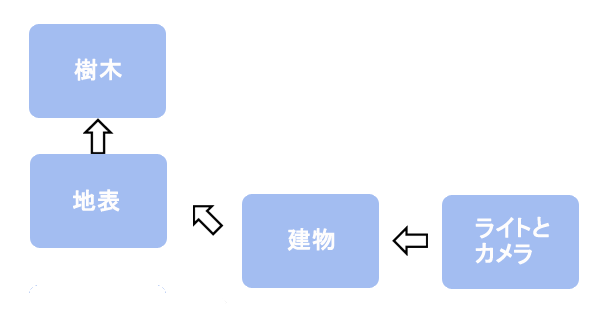
この例では、データ情報を他のマスター シーンから隠すために、オーバーレイが使用されています。オーバーレイは、循環外部参照を回避するために使用することもできます。たとえば、4 人のアーティストが街角のシーンを操作しているとします。2 人のアーティストがそれぞれ別の建物を操作し、1 人のアーティストがそれらの 2 つの建物を接続するスカイ ブリッジを操作し、4 人のアーティストがカメラとライトを設定しています。この外部参照シーンのグラフは、次のように見えます。
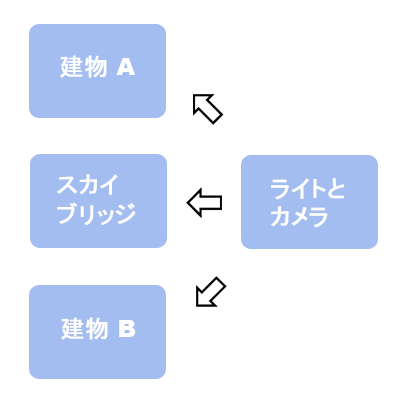
ここで、建物 A を操作しているアーティストとスカイ ブリッジを操作しているアーティストは、相手の作業の準備がすべて完了しているように見えなければなりません。この問題は、相手のシーン ファイルを外部参照することで解決できます。
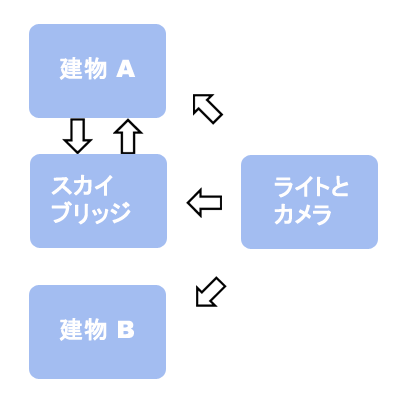
ただし、3ds Max は、循環外部参照を検出すると、その外部参照を許可しなくなります。建物 A のシーンとスカイ ブリッジのシーンの外部参照がオーバーレイとして設定されていれば、この問題は回避されます。
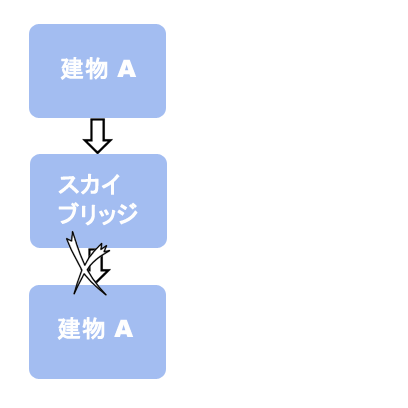
手順
外部参照シーンを追加するには:
- アプリケーション メニュー
 参照
参照  [外部参照シーン](XRef Scene)を選択します。
[外部参照シーン](XRef Scene)を選択します。 - [追加](Add)ボタンをクリックします。[ファイルを開く](Open File)ダイアログ ボックスが表示され、参照する MAX ファイルを検索できます。サムネイル表示を使うと、簡単にファイルを特定できます。
- [開く](Open)ボタンをクリックすると、外部参照シーンが現在のシーンに取り込まれます。
- 選択したファイルのパスとファイル名が、[外部参照ファイル](XRef Files)リストに表示されます。
ファイルは必要なだけ追加することができ、それぞれが[外部参照ファイル](XRef Files)リストに表示されます。
- 必要に応じて、[外部参照シーン](XRef Scenes)ダイアログ ボックスで追加選択を行います。
外部参照シーンを表示/非表示にしたり、参照元シーン内のオブジェクトをバウンディング ボックスとして表示するなどの表示の変更が可能です。ファイルのライト、カメラ、シェイプ、ヘルパー、アニメーションを無視することができます。ファイルの更新を自動的に行うか、必要に応じて手動で行うかを制御できます。ファイルを使用可能または使用不可能にしたり、ファイルを完全に合成して、外部参照の関連性を分断し、シーンを現在のファイルに完全に挿入することができます。また、外部参照シーンを再配置またはアニメートする場合は、シーンを親オブジェクトにバインドします。
外部参照シーンをスケール、回転、再配置するには:
- 現在のシーンでオブジェクトを作成して、親オブジェクトにします。
- [外部参照ファイル](XRef File)リストから外部参照シーンを選択します。
- [親](Parent)領域の[バインド](Bind)をクリックしてから、ビューポートで親オブジェクトをクリックして選択します。
- 親オブジェクトを変換します。続いて、外部参照シーンが変換されます。
この操作は、親オブジェクトと外部参照シーンの両方の基点が(0,0,0)の位置にある場合に最適です。
外部参照シーンが元のシーンから離れた場所で作成された場合、問題が生じます。親オブジェクトをスケールしようとすると、外部参照シーンは中心から離れてしまいます。この問題に対処するために、外部参照シーンの中央に 2 番目の親オブジェクトを作成します。次に元の親オブジェクトを選択し、中央にある親オブジェクトにリンクします。このようにすると、中央の親オブジェクトをスケールすることができ、外部参照は元のシーンから移動しません。また、元の親オブジェクトを使用して、外部参照シーンを移動することもできます。
スケールの問題に対処するもう一つの方法として、元のファイル上で[ワールド単位を再スケール](Rescale World Units)ユーティリティを使用します。